【確定申告の準備】スキャンされた領収書を編集可能なExcelファイルにする方法
確定申告の際、紙の領収書がデータ化できると、申請に必要なデータの作成がスムーズに進みます。
しかしながら、領収書やレシートをスキャンしたままでは、記載された情報をデータとして活用することはできません。
では、紙に記載された情報を電子データとして活用することはできないのでしょうか?
今回は、スキャンした領収書に記載された情報を電子データとして活用するため、スキャンデータをエクセルに変換する方法について解説していきます。今回の情報を参考に、確定申告の準備をスムーズに進めていきましょう。
スキャン領収書を編集可能なExcelデータにする方法(OCR活用)
スキャンされた領収書の主なファイル形式は、PDFやJPEGなどです。
スキャンして電子データ化した領収書を編集可能なExcelデータにするには、OCR機能を搭載したPDF編集ソフトやオンラインツールなどを使用し、記載されたテキストや数値データを読み取り可能な状態にしたうえで、ファイル形式を変換する必要があります。
ここでは、スキャン領収書をExcelデータに変換するために必要なOCR機能を搭載したツール、さらに、ツールを使用してExcelに変換する方法についてご紹介します。
OCR機能を持つツールの紹介
OCR機能を持つツールとして挙げられるのは、インストールして使用する「PDF編集ソフト」やインストールの必要がない「オンラインツール」などです。
ここでは、OCR機能を持つ代表的な4種類のツールをご紹介します。
1. Adobe Acrobat
「Adobe Acrobat」は、Adobe社が提供するPDF編集ソフトです。
スキャンした領収書PDFファイルをPDFelementで開くだけで、簡単にOCR機能でテキストドキュメントに変換し、Excelデータに変換することができます。
その他、PDFの作成や編集、PDFの結合・分割・圧縮、セキュリティ機能、フォーム機能、クラウド連携など、高度な機能を利用することができます。
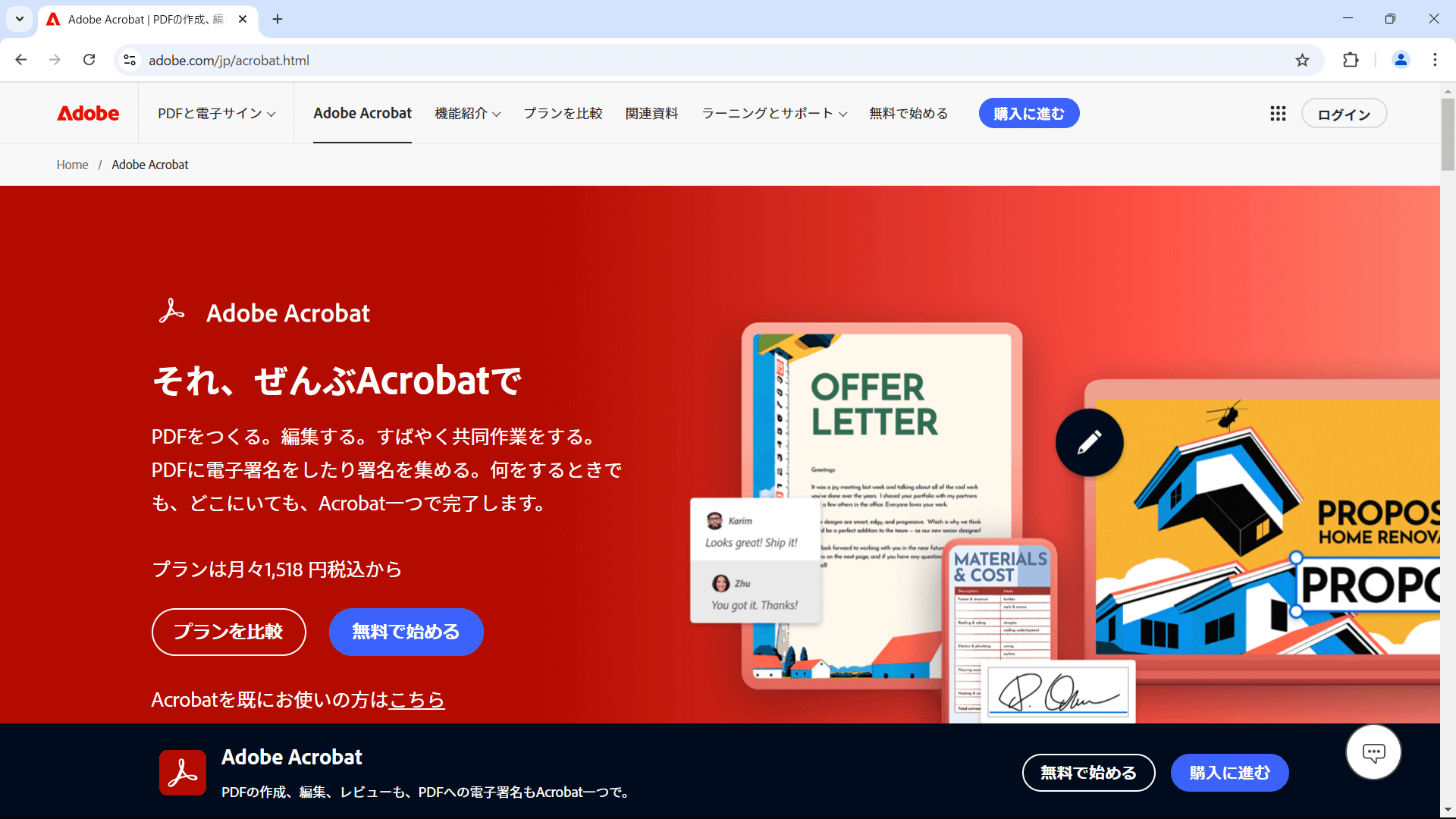
2. PDFelement
「PDFelement」は、Wondershare社が提供するPDF編集ソフトです。
スキャンした領収書PDFファイルをPDFelementで開くだけで、簡単にOCR機能でテキストドキュメントに変換し、Excelデータに変換することができます。
その他、PDFの作成や編集、PDFの結合・分割・圧縮、ファイル共有、セキュリティ機能、フォーム機能、AIツールなど、さまざまな機能を利用することができます。
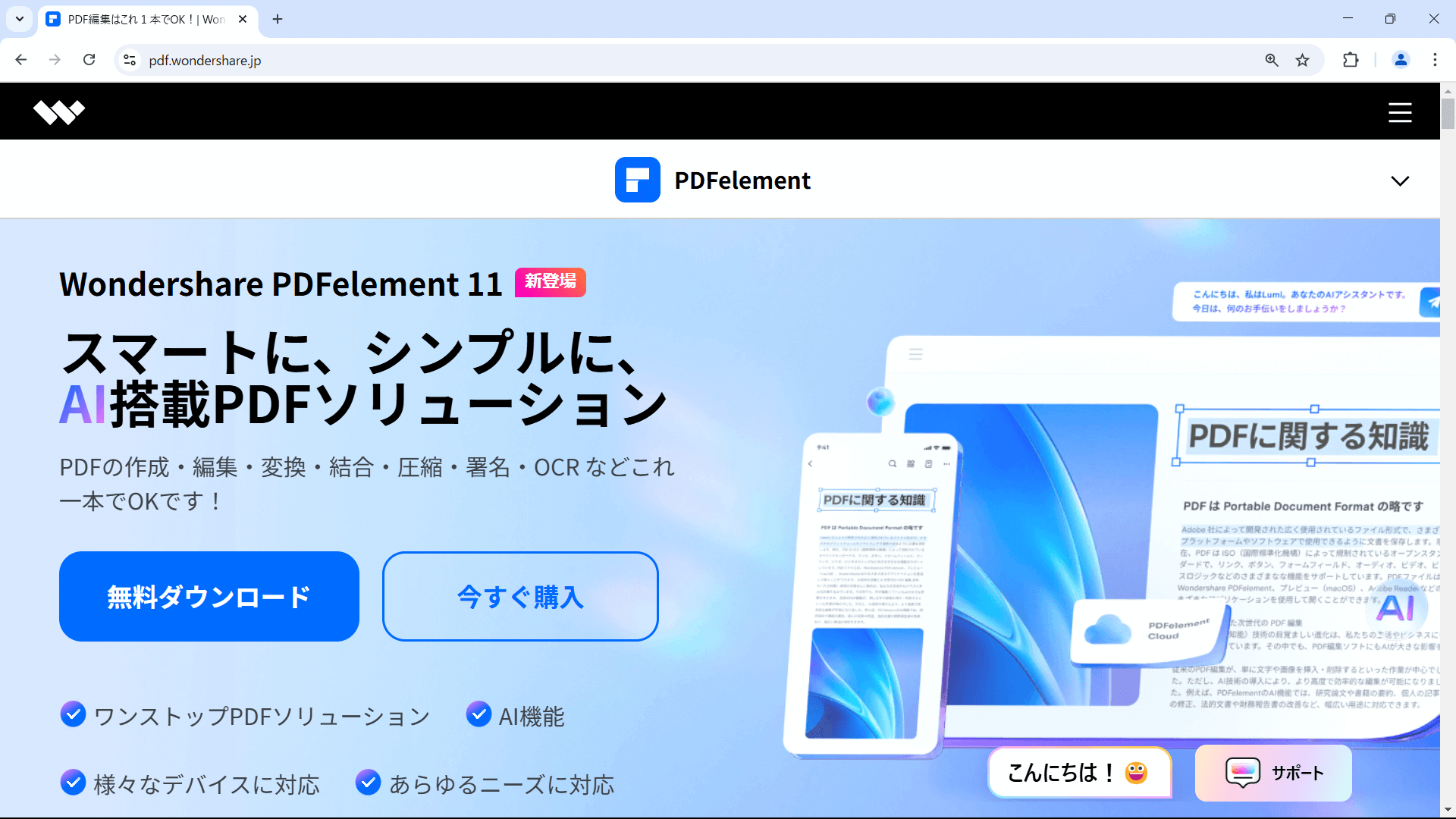
3. Smallpdf
「Smallpdf」は、無料で使用できるオンラインツールです。
スキャンした領収書PDFファイルをあらかじめSmallpdfの「PDF OCR」でテキストドキュメントに変換し、さらに、「PDF Excel 変換」ツールでExcelデータに変換することができます。
その他、PDFの作成や編集、PDFの結合・分割・圧縮、セキュリティ機能、AIツールなどの豊富な機能を無料で利用することができます。
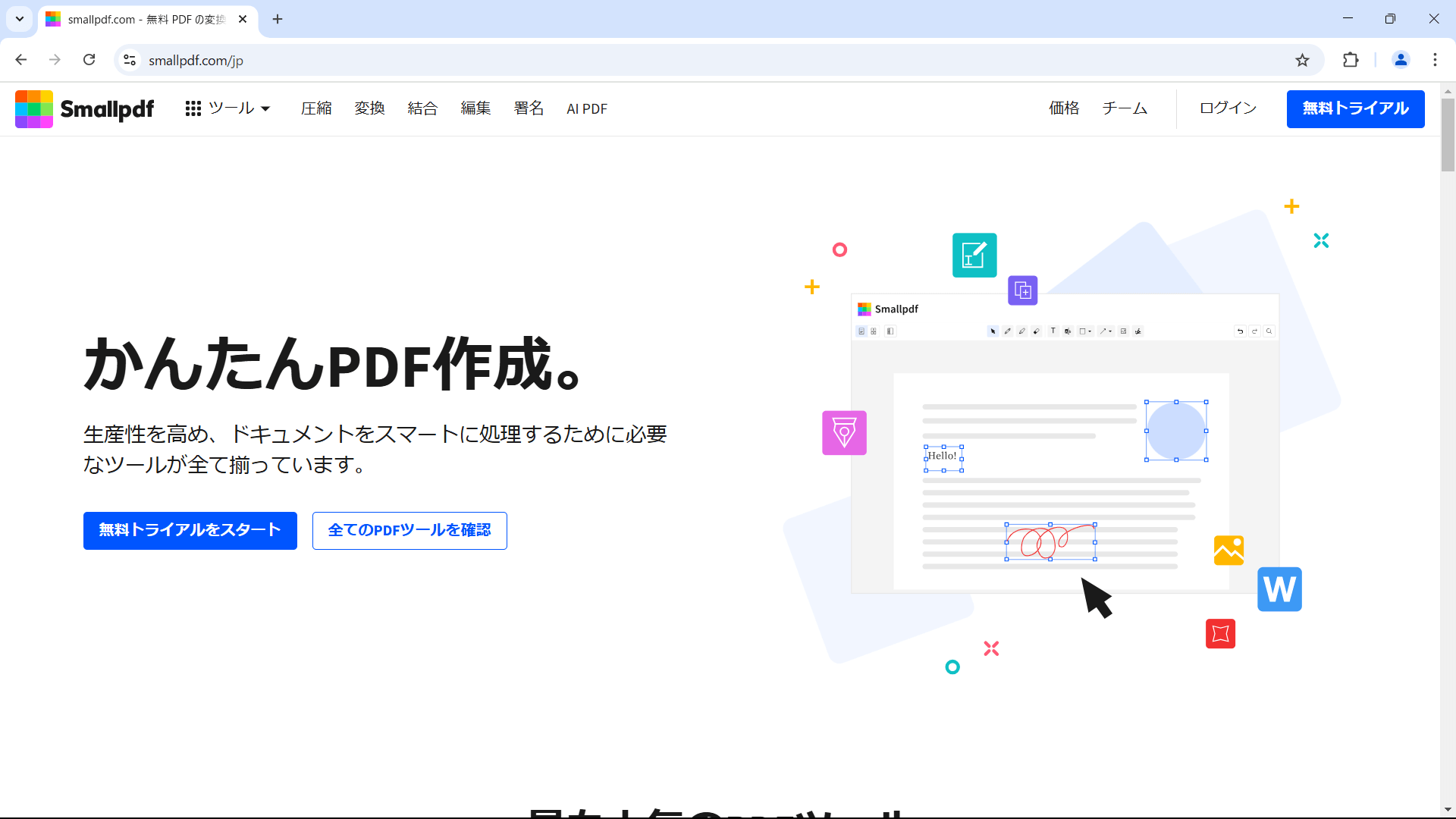
4. PDF24 Tools
「PDF24 Tools」は、無料で使用できるオンラインツールです。
スキャンした領収書PDFファイルをあらかじめPDF24 Toolsの「PDF OCR」でテキストドキュメントに変換し、さらに、「PDF 変換」ツールでフォーマットを「Excel(.xlsx)」にして変換します。
その他、PDFの作成や編集、PDFの結合・分割・圧縮、注釈の追加、セキュリティ機能などのさまざまな機能を無料で利用することができます。
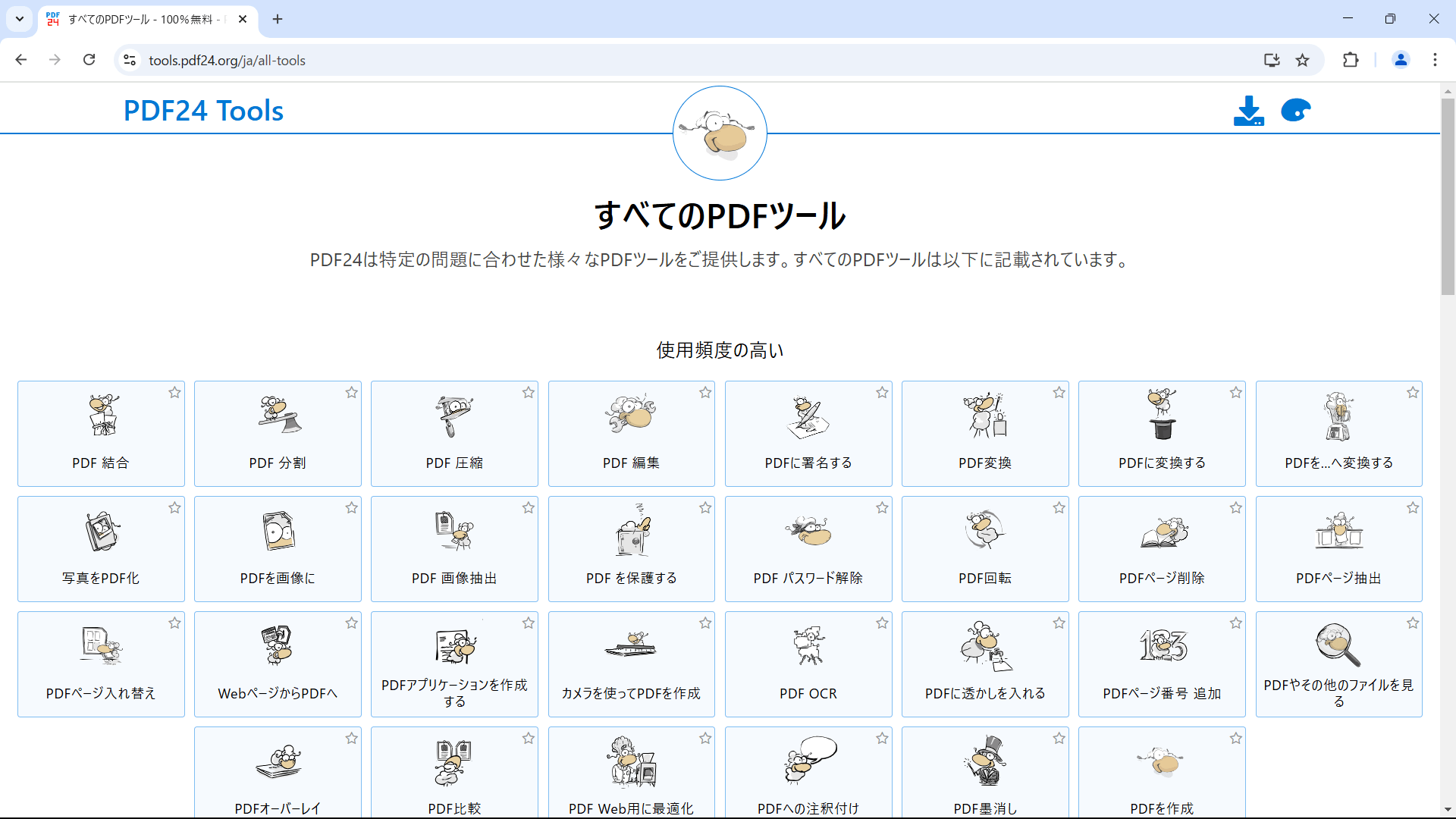
OCRソフトを使った領収書データ化の手順
OCRソフトを使用すれば、スキャンした領収書を簡単に編集可能なデータにすることができます。
ここでは、PDFelementを使用してOCR機能でスキャンした領収書をテキストデータ化し、Excelファイルに変換する手順をご紹介します。
【OCR機能を利用する】
PDFelementでは、領収書ファイルを開くだけでスキャンされたものかどうかを判断し、必要に応じてOCRの実行を提案します。
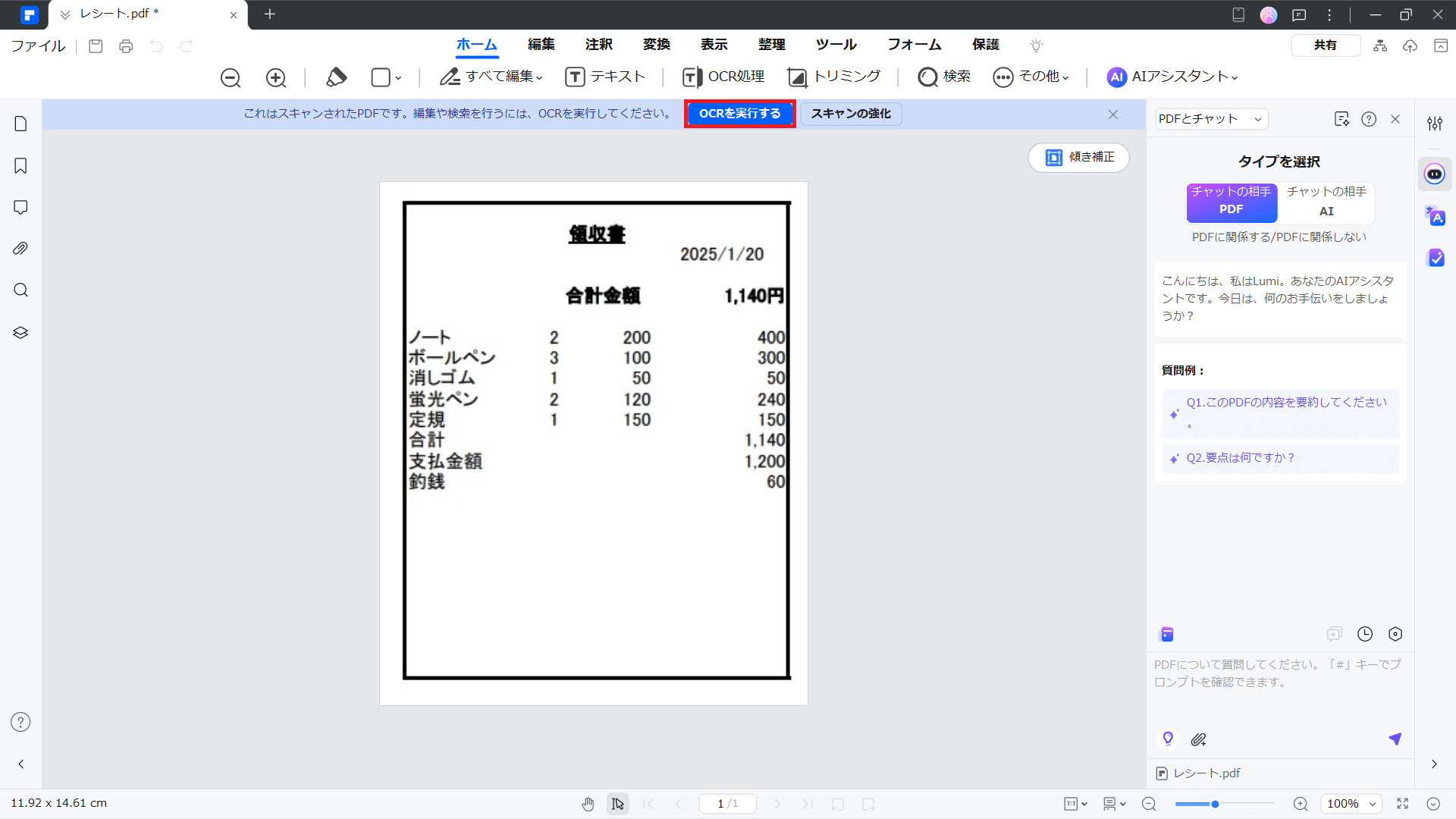
【Excelデータに変換する】
テキストデータ化されたPDFをExcelデータに変換する場合は、「変換」タブに切り替えて実行します。
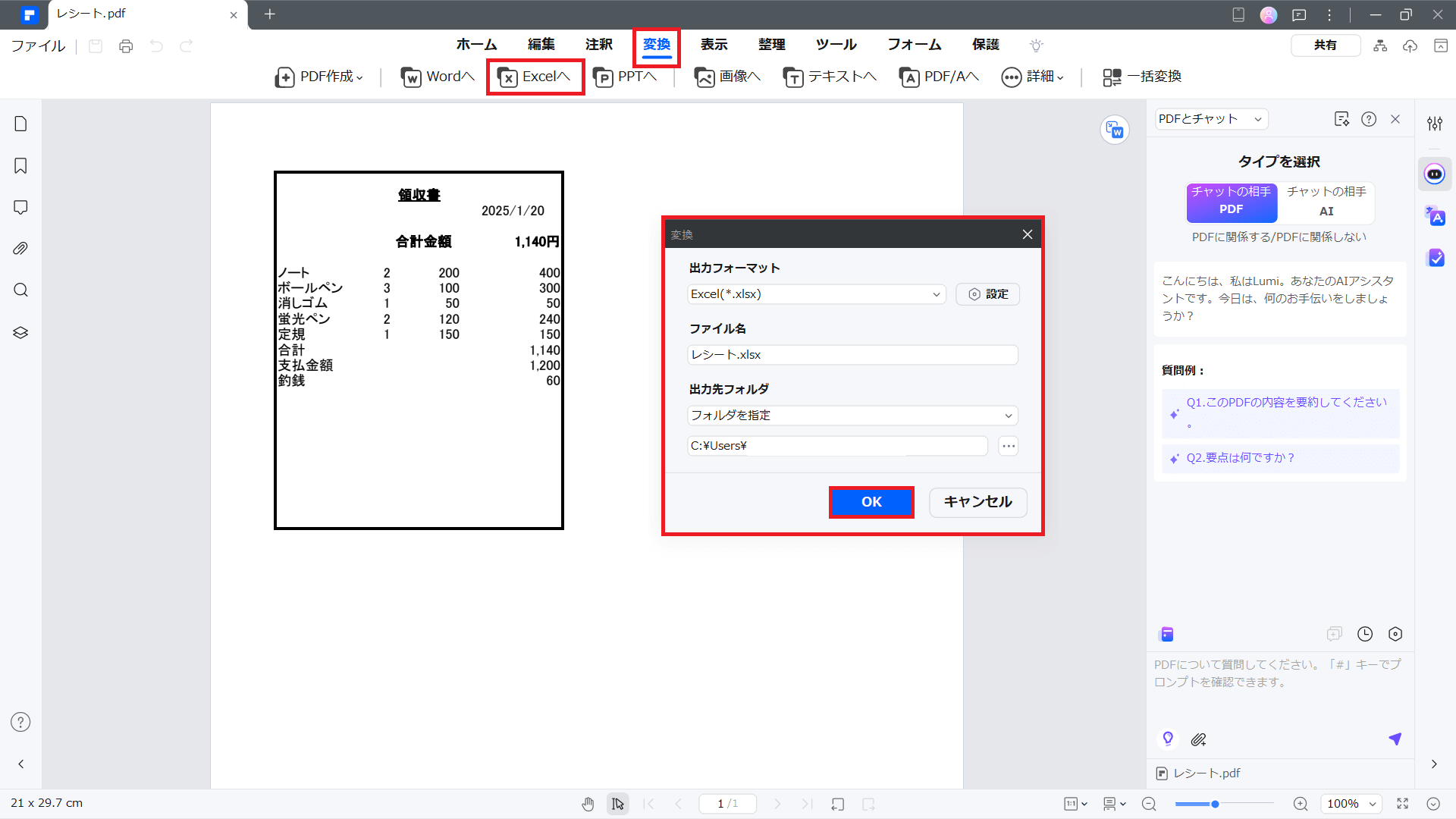
- 「変換」タブを開き、「Excelへ」をクリックします。
- 「変換」ダイアログボックスが開きます。
「ファイル名」「出力先フォルダ」を指定して、「OK」をクリックします。 - PDFがExcelデータに変換されます。
OCR精度を上げるためのヒント
領収書のスキャンやOCRで変換する際に、次のようなポイントを押さえておくと、OCRの精度を向上させることができます。
1)高品質なスキャンデータで変換する
・解像度300dpi以上でスキャンする
・文字が明瞭に読み取れるようスキャンする
・十分な明るさと適切なコントラストが確保された状態でスキャンする
・白黒またはグレースケールでスキャンする
2)高機能な専用ソフトで変換する
・高精度なOCRソフト(Adobe Acrobat、PDFelementなど)を使用する
・スキャンデータはOCR変換前に画像ソフトなどで画像補正(明るさの補正やノイズ除去など)をしておく
OCR処理後、 Excelでのデータ整理と活用方法
OCR処理をすると、画像データ内に含まれる文字や数値がテキストデータ化されるため、領収書に記載された情報をそのままExcelなど他のソフトに取り込んで処理することができるようになります。
「帳簿をExcelで付けている」という場合は、データをコピー&ペーストして取り込み、そのまま使用することが可能です。
また、「帳簿は会計ソフトでつけている」という場合でも、ExcelデータをCSVなどのテキストデータに変換することで、会計ソフトにインポートすることができるようになります。
なお、データは、次のように整理したり、活用したりすることで、確定申告に有効なデータとなります。
1)データをExcelに取り込む
・適切な位置にコピー&ペーストする
2)データを整理する
・不要な列や行を削除する
・領収書の日付、金額、取引先などを適切に配置する
・「日付」「金額」など、データ型を適切に設定する
3)Excelデータを活用
・会計ソフトにインポート(必要に応じて、CSV形式で保存)する
・会計ソフトで経費精算書や財務レポートなどを作成する
まとめ
今回は、紙の領収書に記載された情報を活用し、確定申告に必要なデータを効率的に、スムーズに作成するために知っておくべき「OCR処理」と「Excelへの変換」方法について、解説してきました。
せっかくスキャンしてデータ化したのに記載された情報が活用できないというのは、とてももったいない話です。
OCR処理やExcelへの変換は、PDFelementのようなPDF編集ソフトがあれば、簡単に解決します。
これらのツールを導入すると、毎年の負担の大きい確定申告の準備が大きく軽減されます。是非、活用してみてください。








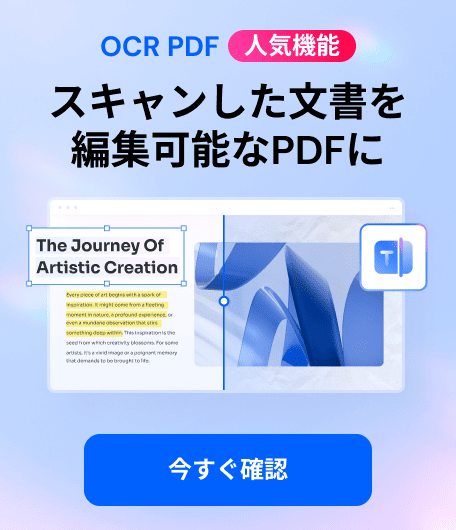


役に立ちましたか?コメントしましょう!